Зміст
У всіх версіях Microsoft Outlook і веб-додатку Outlook (Outlook.com, Office365) є фільтр небажаної пошти, який допомагає контролювати небажані і шкідливі повідомлення, дозволяючи вам вирішувати, які повідомлення або одержувачі є небажаними. За замовчуванням і для допомоги користувачеві, фільтр небажаної пошти включений і автоматично переміщує всі повідомлення, які він вважає небажаними або спамом, в папку "Небажана пошта".Папка електронної пошти.
Фільтрація небажаної пошти, яка пропонується в Outlook Web App (Outlook.com, Hotmail, Office365), є дуже корисною функцією для захисту від небажаних електронних листів, але іноді фільтрація працює ненадійно, оскільки вона позначає - і переміщує в папку "Небажана пошта" - електронні листи, які є легітимними. Це призводить до пропуску електронних листів, особливо якщо обліковий запис Outlook.com (раніше "Hotmail.com")налаштований як POP3, в програмі-клієнті електронної пошти або на мобільному пристрої.
Цей посібник містить інструкції щодо повного відключення фільтра небажаної пошти в поштових програмах Outlook (Outlook.com, Hotmail.com, Office365).
Як вимкнути фільтр небажаної пошти в Outlook Mail або Office365 Mail (веб-додаток Outlook).
Outlook.com та mail.live.com * *.
Якщо ви використовуєте Office365 натисніть тут.
На жаль, якщо ви використовуєте Outlook.com для управління своєю електронною поштою, немає можливості відключити фільтр небажаної пошти, але ви можете обійти фільтр небажаної пошти, застосувавши правило, яке переміщує кожне повідомлення, що надходить на вашу електронну адресу, до папки "Вхідні". Для цього потрібно виконати наступні дії:
1. Натисніть на значок шестерні  у правому верхньому куті, а потім виберіть Опції .
у правому верхньому куті, а потім виберіть Опції .

2. Виберіть Правила поштової скриньки та зачистки на лівій панелі.
3. Натисніть на іконку з плюсом  створити нове правило.
створити нове правило.
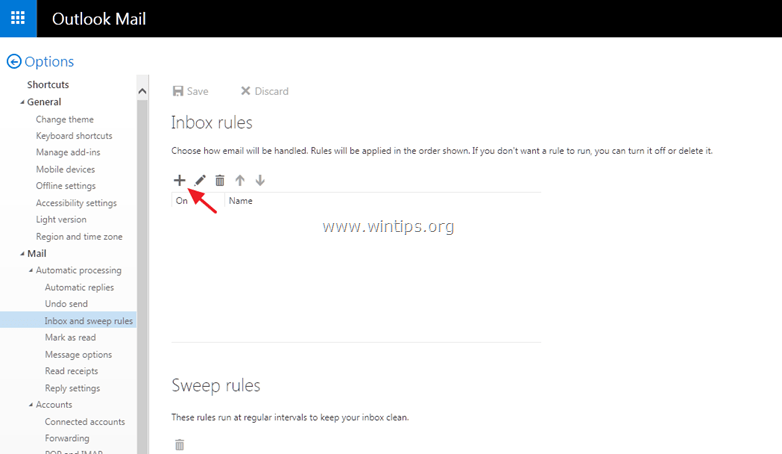
4. В опціях "Коли приходить повідомлення, і воно відповідає всім цим умовам", виберіть: Відправлено або отримано > Надіслано на адресу :
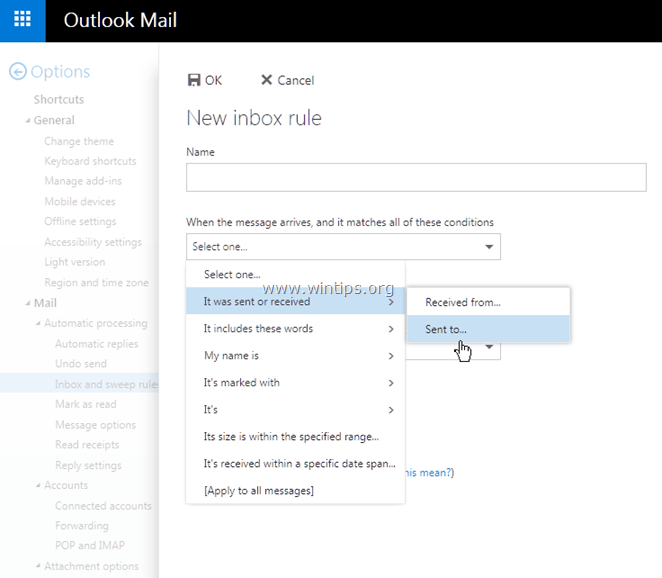
5. Потім введіть свою адресу електронної пошти (наприклад, "[email protected]") у порожнє поле та натисніть Увійдіть А потім вдаримо OK для збереження змін.
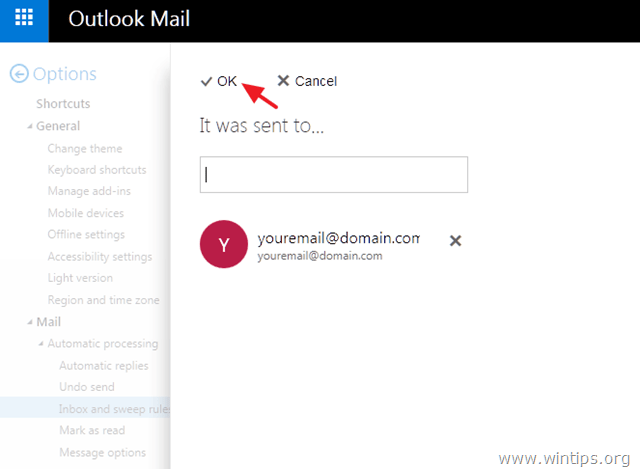
6. В опціях "Зробити все наступне" вибрати: Переміщення, копіювання або видалення > Перемістити повідомлення в папку...

7. Обирайте Вхідні папку і натисніть OK .
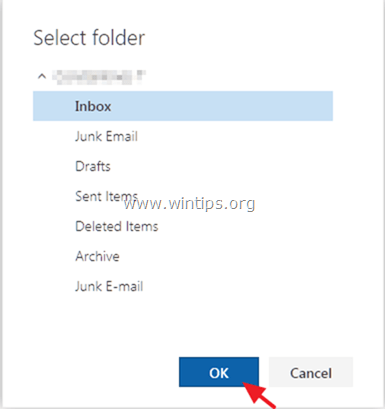
8. Натисніть OK Знову ж таки, для збереження нового правила.
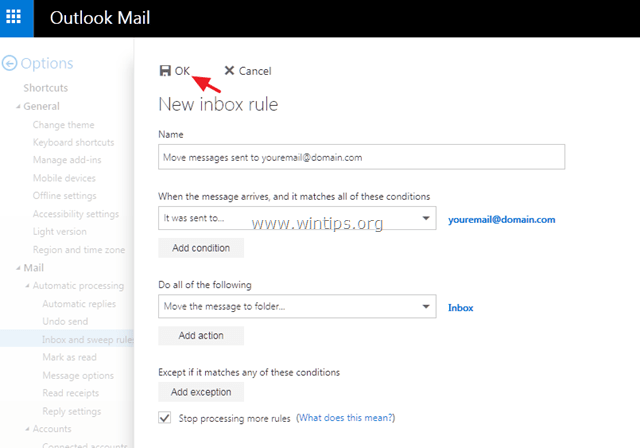
Якщо вищевказаний "трюк" у Вас не спрацював, то єдиним способом вирішення проблеми є ручне позначення легітимних листів у папці "Спам", як "Не спам". Для виконання цього завдання перейдіть до папки "Спам", виберіть довірену електронну пошту та натисніть "Не спам" у меню Пошта Outlook.
- Крім того, ви можете вручну додати адреси надійних відправників у розділі "Безпечні відправники" в опціях "Небажана пошта".
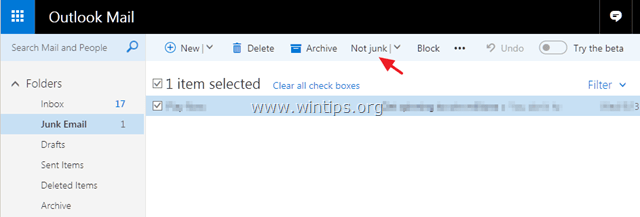
Office 365.
Якщо ви хочете вимкнути фільтр небажаної пошти в Office365:
1. Натисніть на значок шестерні  у правому верхньому куті, а потім натисніть Пошта у розділі "Налаштування ваших додатків".
у правому верхньому куті, а потім натисніть Пошта у розділі "Налаштування ваших додатків".
2. На лівій панелі розгорнути Рахунки та оберіть Блокувати або дозволити .
3. На правій панелі виберіть Не переміщати листи до папки "Спам а потім натисніть Зберегти . *
ПОПЕРЕДЖЕННЯ: Якщо ви виберете цей параметр, пошта, визначена як спам службою Exchange Online Protection, буде доставлена до вашої скриньки "Вхідні". Застосовуйте це правило тільки в тому випадку, якщо ви пропускаєте легітимну пошту.
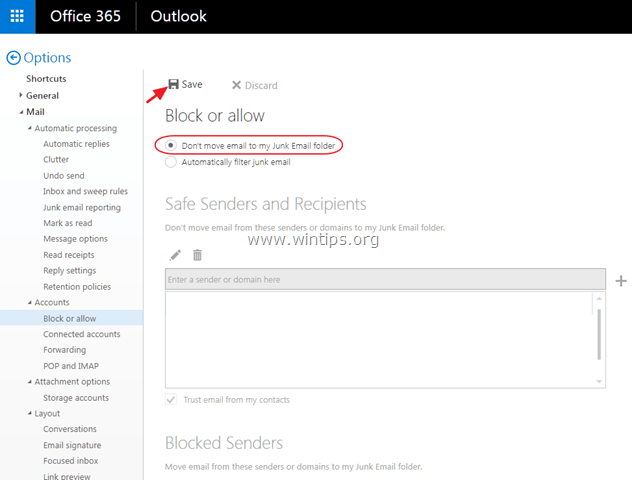
Ось так! Який метод спрацював у вас?
Дайте мені знати, якщо цей посібник допоміг вам, залишивши свій коментар про ваш досвід. Будь ласка, поставте лайк і поділіться цим посібником, щоб допомогти іншим.

Енді Девіс
Блог системного адміністратора про Windows





